¿Cómo desbloqueo demasiados intentos de inicio de sesión fallidos en WordPress?
Publicado: 2018-04-01
Ser bloqueado de su sitio web de WordPress por el temido mensaje de error "demasiados intentos de inicio de sesión fallidos" es una de las cosas más molestas que existen.
Es lo último que desea tratar cuando trabaja en su sitio web de WordPress, ya sea manteniéndolo o agregando contenido nuevo.
En este tutorial, le mostraré algunas formas simples en las que puede desbloquear demasiados intentos de inicio de sesión para WordPress y volver a su sitio web sin esperar 20-30 minutos. Hemos probado este método con WordPress 5.0 y sigue siendo la mejor ruta para desbloquear WordPress en 2022.
Vídeo guía:
Este tutorial asume que tiene instalado el Complemento Limitar inicios de sesión en su sitio web, o que su empresa de alojamiento o su desarrollador ha agregado algún tipo de protección de inicio de sesión a su sitio web (si ha sido bloqueado de su sitio web y se muestra con un mensaje que le informa que ha intentado iniciar sesión demasiadas veces, puede asumir que esto se aplica a usted).
¿Qué es 'demasiados intentos de inicio de sesión fallidos' para WordPress?
Este mensaje se muestra cuando un usuario ha intentado iniciar sesión demasiadas veces en su sitio web de WordPress dentro de un límite de tiempo determinado (generalmente, en rápida sucesión).
Esta es una función de seguridad de WordPress diseñada para evitar que los piratas informáticos accedan a su sitio web de forma ilegítima y para evitar ataques de fuerza bruta (enviar cientos o miles de contraseñas en un intento de forzar el acceso).
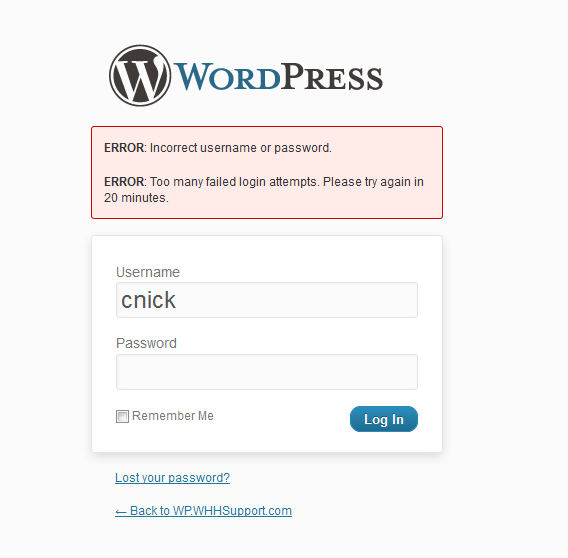
Qué causa 'demasiados intentos de inicio de sesión fallidos'
Esto se debe a que se ingresan las credenciales de inicio de sesión incorrectas demasiadas veces en rápida sucesión. Para mostrar el mensaje de error en primera instancia, debe escribir las credenciales de inicio de sesión incorrectas varias veces.
Una vez que se muestra el mensaje de error y WordPress ha registrado este estado de "demasiados intentos de inicio de sesión fallidos", incluso si ingresa las credenciales de usuario correctas, no se registrarán correctamente hasta que expire el período de espera.
¿Qué pasa si te quedas bloqueado en WordPress?
Lo más probable es que reciba un mensaje que le indique cuánto tiempo antes de que pueda volver a iniciar sesión en su cuenta. Para los complementos que hemos probado, esto suele ser de 20 minutos. Una vez que hayan transcurrido los 20 minutos, WordPress desbloqueará su cuenta y eliminará el mensaje Demasiados intentos de inicio de sesión fallidos.
Entonces, ¿cómo desbloqueo demasiados intentos de inicio de sesión fallidos en WordPress?
Existen algunos métodos para resolver este problema, dependiendo de cómo esté configurado su sitio web de WordPress.
El método FTP
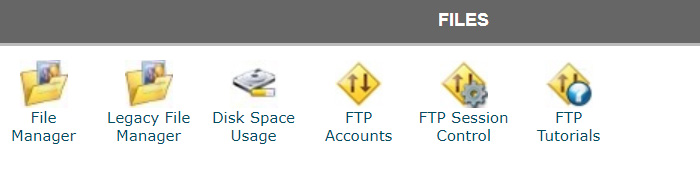
El método FTP asume que tiene instalado el complemento Límite de intentos de inicio de sesión, y esto es lo que genera el mensaje de error "demasiados intentos de inicio de sesión".
La sección FTP de su sitio web generalmente se puede ubicar con bastante facilidad dentro de su CPanel (accesible a través de su cuenta de alojamiento).
Usando FTP (Protocolo de transferencia de archivos) puede iniciar sesión en su sitio web y ver todos sus archivos. Una vez allí, debe navegar a: /wp-content/plugins/
La carpeta de complementos contiene los archivos para, lo adivinó, todos los complementos en su sitio web.
Deberá buscar la carpeta del complemento Limitar intentos de inicio de sesión, una vez que la encuentre, elimínela para eliminarla de su sitio web. Por lo general, lo desinstalaría usando el tablero de WordPress, pero desafortunadamente, como no puede iniciar sesión en el tablero, tenemos que usar un método alternativo.
El método MySQL
El segundo método para restablecer los intentos de inicio de sesión en WordPress es mediante una consulta MySQL. Este método requiere una comprensión básica de MySQL y el uso de phpMyAdmin, que es una herramienta accesible desde su CPanel.

Vamos a utilizar una consulta SQL que apuntará a su base de datos de WordPress, específicamente wp_options, y restablecerá sus intentos de inicio de sesión.
Para aquellos de ustedes que no están familiarizados con MySQL y phpMyAdmin, no es tan desalentador como puede parecer y los guiaré paso a paso.
Localice su base de datos
Si no tiene varios sitios web en su plan de alojamiento, este paso no es relevante y puede pasar al siguiente paso. Si tiene varios sitios web en un plan de alojamiento, a través de dominios adicionales, este paso le mostrará cómo aislar la base de datos para el sitio web en el que desea ejecutar esta consulta.
Este paso asume que su CPanel está usando Installatron.
Una forma simple de averiguar qué sitio web está usando qué base de datos es abrir su Installatron (desde su CPanel), que se usa para instalar WordPress entre otras aplicaciones listas para usar. GoDaddy, por ejemplo, proporciona un Installatron para ayudarlo a instalar fácilmente aplicaciones en un dominio de su elección.
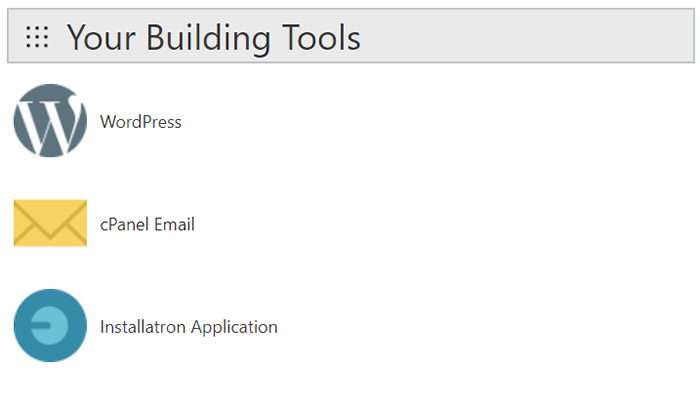
Una vez que haya iniciado sesión en Installatron, verá una lista de sus sitios web con WordPress instalado. Encuentre el sitio web en el que desea desbloquear los intentos de inicio de sesión y haga clic en el botón de llave inglesa, que es el botón de edición para esa instalación particular de WordPress.
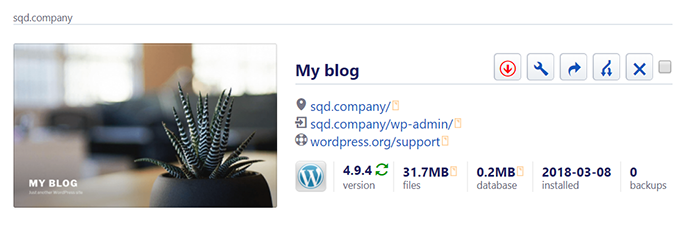
Haga clic en 'Archivos y tablas', que se encuentra junto a 'Descripción general' y desplácese hacia abajo hasta 'Nombre de la base de datos'.
Esto le proporcionará el nombre de la base de datos que debe buscar en el siguiente paso, cuando use phpMyAdmin para ejecutar su consulta SQL.
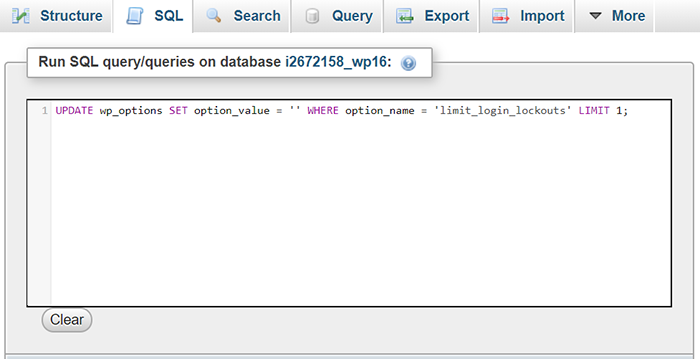
Ejecutando su consulta SQL usando phpMyAdmin
Ahora que conoce el nombre de su base de datos, o si solo tiene una base de datos cuyo nombre conoce de manera predeterminada, procedamos a usar algunas consultas SQL simples para desbloquear los intentos de inicio de sesión para WordPress.
La consulta SQL simple
Para desbloquear los intentos de inicio de sesión para todos los usuarios en un sitio web específico de WordPress, puede utilizar la siguiente consulta haciendo clic en el nombre de la tabla de su base de datos, luego en SQL:
ACTUALIZAR wp_options SET option_value = '' WHERE option_name = 'limit_login_lockouts' LIMIT 1;
La consulta Desbloquear solo su IP
También puede usar esta consulta para desbloquear intentos de inicio de sesión específicamente para su dirección IP. Puede averiguar su dirección IP utilizando What's My IP.
ACTUALIZAR wp_options SET option_value = REPLACE(option_value, '123.456.789.123, '') WHERE option_name = 'limit_login_lockouts' LIMIT 1;
Para el número option_value, reemplácelo con su dirección IP utilizando el formato que se muestra arriba y la consulta funcionará en su IP.

Puede usar cualquiera de estas consultas SQL para desbloquear los intentos de inicio de sesión, de modo que pueda volver a iniciar sesión en su WordPress sin error.
Establezca una contraseña segura para su sitio web de WordPress
Para terminar, solo una nota rápida sobre cómo configurar una contraseña segura. Si bien puede ser más fácil recordar algo como "ILoveCats:)" como contraseña, es más seguro usar una contraseña segura de varios caracteres que difiera para cada servicio que use.
Recomiendo permitir que Installatron genere su contraseña de manera predeterminada cuando instale WordPress en su dominio; de lo contrario, siga las siguientes pautas para crear una contraseña segura:
- Utilice un mínimo de 12 caracteres.
- Incluya una combinación de símbolos, caracteres en minúsculas y mayúsculas.
- Evite lo obvio, como el nombre de su socio o el nombre de su negocio.
Con suerte, este tutorial le ha resultado útil y puede marcarlo como favorito para la próxima vez que se bloquee de su sitio web de WordPress.
